Как сделать эффект на телефоне
Обновлено: 07.07.2024
Инструкция от основателя сервиса МЕМОРИС Александра Астрова о том, как сделать оживающие фото с дополненной реальностью
Оживающие фото “захватили” пространство РФ и СНГ в последние 2 года, и уже многие родители знают и любят такой формат детских фотографий. Только по нашей статистике за время работы сервиса было сделано более 200 000 оживающих фотографий, которые посмотрели более 3 миллионов раз.
Давайте для начала разберёмся, что же такое оживающие фото. Это способ запечатлеть на качественном носителе - таком, как фотокнига или сувенир – эмоции, впечатления, воспоминания момента; воспроизвести голос, звуки окружающей среды, мимику и жесты изображенных людей. Наши клиенты ещё называют это “настоящей памятью”. Это как продолжение Live Photo’s, которые появились в iPhone несколько лет назад, - только для реальных физических объектов.
Также компании используют эту технологию для “оживления” рекламных банеров, журналов, выставок и инструкций к продуктам.
Какое оборудование требуется, чтобы сделать оживающие фотоальбомы?
Если мы говорим про профессиональную съёмку, то достаточно фотокамеры с функцией видеосъёмки, плюс постоянный свет и петличный микрофон для качественной записи звука. Также вместо петличного микрофона некоторые клиенты используют диктофон (“журавлик”) – он позволяет экономить время на закрепление петлички.

Как снимать видео для оживающих фото?
Тут всё зависит от вашего креатива и уровня и качества продукта, который вы хотели бы создать.
В самом простом варианте фотографы снимают короткие видео с детьми по 15-20 секунд, где дети отвечают на 2-3 вопроса. Например: “Как тебя зовут? Кем ты мечтаешь стать?” Если детки совсем маленькие, то может потребоваться 2-3 дубля, но к идеальности здесь стремиться не стоит, ведь наша задача запечатлеть реального человека – со всеми его существующими дефектами речи, умиляющей интонацией, смешными гримасами. Ведь это и есть настоящая память! Воспитатели в детских садах или классный руководитель в школе от себя обычно записывают общее пожелание всем детям.
Как правило, сначала делается серия фото, потом фотограф переключает камеру в режим видео и просит ребёнка ответить на поставленные вопросы. Вопросы даются заранее, чтобы дети могли продумать свои ответы и видеозапись проходила без заминок.
Как монтировать видео для “живых” фото?
В базовом варианте требуется обрезать начало и конец видеозаписи, в некоторых случаях скорректировать масштаб видео – все эти правки можно делать сразу в кабинете Меморис.
В более продвинутых вариантах можно сделать коррекцию цвета, наложить музыку и эффекты - всё зависит от вашей фантазии и продукта. Если это продукт экономичного формата, то подобные сложности не требуются.
Как загружать и создавать оживление через административную панель?
Простые оживающие фото создаются менее чем за 30 секунд; вы можете всё сделать по этой видеоинструкции:
или воспользоваться нашим текстовым описанием:
2) Перейдите в раздел “оживающие фото”.

3) Кликните на “загрузить фото” и выберите фотографию на вашем компьютере, при наведении на которую будет происходить оживление.
4) Кликните на “загрузить видео” и выберите видео на вашем компьютере, которое будет появляться при наведении на ваше фото. Если у вас несколько фото и видео – повторите 3 и 4 шаги.
5) Нажмите на кнопку “создать” и ожидайте загрузки.

6) После загрузки появится qr-код и ссылка

7) Для iOS 14 и выше: откройте камеру на телефоне, наведите на QR-код, нажмите на всплывающем окне сверху Меморис и открыть
9) Наведите на фото, загруженное на шаге 3 через открывшуюся камеру Меморис.
Вот и всё! Вы создали первое в вашей жизни оживающие фото, и на это должно было уйти в первый раз до 5 минут, а в последующие разы будет достаточно 30 секунд.
Какие еще возможности имеются в Меморис?
Мы просто перечислим, а если вы займётесь этим в будущем, то сможете изучить всё подробнее и пользоваться сервисом на все 100%!
- Маски или рамки – чтобы делать более продвинутые дизайн-макеты
- Альфа-канал – для использования хромакея и потрясающих эффектов
- Видеоредактор – для обрезки видео, изменения его масштаба
- Встраивание QR-кодов внутрь оживающих фото – удобно при продаже единичных фотографий
- Выбор кадра из видео в качестве фотографии
- Оживающие визитки
- Оживающие флаеры
- Оживающие календари
А также многочисленные бонусы:
- набор готовых дизайнов для оживающих фотоальбомов
- наборы готовых 3D-моделей для оживающих фотокниг
- набор маркетинговых материалов, которые можно распечатать и использовать в работе, в том числе, фотокниги с детьми.
- Обучающие статьи по подходам к продажам и продвижению изделий с оживающими фото
Начать создавать оживающие фото и поставить процесс на поток можно всего за 1 день! Главное - не бояться идти в новое. Если вы хотите нести добро, вызывая у людей море глубоких волнующих эмоций, дарить им счастье и возможность переживать лучшие моменты жизни снова и снова, испытывая восторг и радость – то этот продукт однозначно для вас!
Выбравшим для себя этот инструмент для бизнеса: что еще дают оживающие фото?
- Увеличение дохода от 30% до 1000%
- Счастливых и лояльных клиентов до конца жизни
- Новые способы самовыражения
- Уникальное преимущество на рынке сувениров, фотопродукции, полиграфии
- Способ быстрого захвата рынка и выхода на регионы, масштабирование бизнеса
- Новые навыки и умения (видеосъёмка, монтаж)
- Статус инноватора и современного фотографа, идущего в ногу со временем
Каждый выбирает то, что ему важнее, но бесспорно одно: любой, кто возьмёт на вооружение дополненную реальность – останется в плюсе!

Приветствуем. Не знаете, как сделать видео на телефоне из фото? Постараемся помочь с этой задачей. В этой инструкции, мы расскажем про два бесплатных способа создать видео из фото на телефоне Андроид. Если у вас iPhone, читайте инструкцию по созданию видео из фото на Айфоне по ссылке.
Оба приложения скорее всего уже установлены в вашем смартфоне с Android, и их нужно просто найти. Во второй части нашей статьи мы представим рейтинг приложений, в которых также можно делать видео из фотографий. Также хотим посоветовать вам прочитать другую инструкцию по созданию видео из фотографий с музыкой на компьютере.
Как сделать видео из фото встроенными средствами телефона Андроид
Первая программа, отвечающая на вопрос, как сделать слайд-шоу на телефоне Андроид, даже не требует установки. Большинство производителей смартфонов и планшетов встраивают в свою версию операционной системы фото-, а иногда и видеоредактор, при помощи которого вы сможете всего за несколько минут превратить набор снимков в видеоряд.
Рассчитывать на обилие эффектов, фильтров и рамочек в данном случае не стоит — вы получите простое, но всё же довольно симпатичное слайдшоу, которое впоследствии можно будет записать на облако, переслать родным и друзьям или опубликовать в социальных сетях.



- Выберите фотографии, которые будут добавлены в видео и подтвердите выбор, начав создание видеоролика.
- Появится окно настройки видео. Вы можете настроить шаблон фильма.




- Первый пункт нашей инструкции, как смонтировать видео из фото на телефоне, — запуск приложения: просто нажмите на значок в общем списке доступных программ.




- Выберите нужные фотографии для будущего видео.

- Вы можете настроить ориентацию фото и добавить музыку.
- А также настроить длительность показа фотографий.






5 приложений для создания из фото видео на телефоне Android
Хотим заметить, что приложения в следующем рейтинге имеют обрезанный бесплатный функционал. Чтобы разблокировать все функции программ, придется платить. Тем не менее, возможно бесплатных возможностей приложений вам вполне хватит. Приложения расположены в условном порядке и каждое подходит для создания из фотографий видео.

Отличная программа, позволяющая из фото сделать видео с музыкой. Андроид, телефон или планшет, легко откроет исходные фотографии и создаст итоговое видео — приложение полностью оптимизировано, не занимает много места в памяти гаджета, не перегружает центральный процессор и оперативную память.
Добавленные снимки вы можете подкорректировать, исходя из собственных предпочтений — по отдельности или целиком в составе клипа. В качестве музыкального сопровождения можно использовать как предлагаемые разработчиком композиции, так и собственные аудиотреки — в том числе голосовые комментарии. Дополнительные полезная опция — добавление в видеоряд движущихся картинок в формате GIF. Таким способом вы сможете сделать клип ещё более живым и привлекательным — или по крайней мере забавным.

Продолжаем рассказ про создание видео из фото. Приложение на Андроид, которое мы рассмотрим в этом разделе, на момент написания статьи имеет более 10 миллионов скачиваний, что выводит его в лидеры соответствующего сегмента. Вы сможете быстро и легко превратить фотоснимки в видеоролик, а затем добавить к последнему фильтры и эффекты, рамочки и виньетки, стикеры, текст и, конечно, музыкальное сопровождение. Любой из добавленных элементов вплоть до преобразования в видеоклип можно удалить или переместить на другой кадр.
В процессе работы над видео настоятельно советуем использовать предлагаемые разработчиками межкадровые переходы — в частности, эффект затухания. Чтобы добавить аудиотрек, нажмите на соответствующую кнопку и выберите музыкальный файл, сохранённый в памяти телефона или планшета. Большое преимущество программы — возможность работать как с горизонтально, так и с вертикально ориентированными фотографиями: вам больше не придётся выполнять предварительные преобразования в других приложениях, чтобы подогнать картинки к формату видео.

Всё ещё думаете, как сделать слайд-шоу на Андроиде? Попробуйте эту программу для телефонов и планшетов, позволяющую не только скомпоновать фотографии в видео, но и добавить к ролику текст, рамку, музыкальное сопровождение, всевозможные фильтры. Основной видеоряд может быть обогащён вводной и заключительной частями, голосовыми комментариями — и даже рисунками, которые вы можете выполнить прямо на тачскрине, при помощи стилуса или пальца.
Для каждого добавленного кадра имеется возможность установить продолжительность отображения (в секундах). Фотографии можно поворачивать под определёнными углами, менять местами, копировать, отражать по вертикальной или горизонтальной оси, масштабировать.

Обратите внимание: в первом случае апплет работает практически на полном автомате — от добавления исходных фотоматериалов и их компоновки до включения в ролик музыкального сопровождения. Вам остаётся лишь указать, куда будет сохранено видео, — а затем просмотреть результат и поделиться им с друзьями или опубликовать в социальных сетях.
Как несложно догадаться, в ручном режиме вы сможете сами применять все предлагаемые приложением настройки, фильтры и эффекты: от обрезки и изменения цветности (полноцветные, градации серого, даже чёрно-белые фото) до межкадровых переходов, приближения и отдаления камеры. Использование базовых функций не требует приобретения полной версии или оформления подписки — однако, в соответствии с условиями Adobe, вам понадобится зарегистрироваться на сайте разработчика.

При помощи этой программы вы сможете легко создать видео из фото на Андроид. Апплет подойдёт как начинающим пользователям, так и полупрофессионалам — всем, кто хочет научиться создавать качественные слайд-шоу или изготавливать видеоролики на регулярной основе.
Программа даёт возможность устанавливать длительность показа каждого из добавленных вами снимков, располагать между ними симпатичные переходы, накладывать на видео интересные фильтры. Музыкальное сопровождение может представлять собой как одну композицию, так и несколько треков.
Апплет действительно очень функционален, однако распространяется в условно-бесплатном режиме: в частности, пользуясь базовой версией, вы сможете создавать ролики длительностью не более пяти минут, с наложенным водяным знаком, а кроме того — будете видеть рекламу. Чтобы избавиться от всех перечисленных неприятностей, приобретите полную версию программы — это даст вам доступ к ряду дополнительных опций.

Программа, позволяющая создавать из ваших фотографий, любого качества и в любом количестве, видеоролики, которые не стыдно показать друзьям и родным. Приложение позволяет выбрать стиль клипа в целом — так, чтобы он полностью отвечал вашим текущим потребностям: настроению, сути видео, целевой аудитории.
После того, как предпочитаемый стиль будет определён, вам понадобится добавить на пока что пустую временную шкалу фрагменты видео и фотографии, которые должны появиться в ролике. Приложение использует технологию автоматического распознавания лиц: вы можете быть уверены, что фото будут обрезаны так, чтобы все люди оставались в кадре. После завершения основной части работы вам предстоит подобрать музыкальное сопровождение (мелодию, песню или голосовые комментарии), после чего запустить процесс создания видео из фотографий.
Отметим, что готовый ролик из фото будет размещён в своеобразной социальной сети Magisto: просматривать его, равно как и делиться ссылкой, вы можете совершенно безвозмездно, а вот за скачивание придётся немного заплатить.

Одно из ключевых преимуществ приложения для создания видео из фотографий — вертикальная ориентация главного окна, что крайне удобно при работе на телефоне или планшете. Панель предварительного просмотра размещается по центру тачскрина; сверху и снизу, а также по бокам находятся всевозможные кнопки редактирования.
В добавление к основным инструментам редактирования, приложение предлагает несколько дополнительных функций, в частности, создание вшитых субтитров, наложение голосовых пояснений, ускорение или замедление отдельных кадров добавление анимации, геометрических узоров, фильтров. Более новые версии программы позволяют также накладывать на видео ваш фирменный водяной знак (его можно создать прямо в приложении), а также изменять аудиодорожку при помощи встроенного редактора.
Новая версия приложения совместима с камерами линейки GoPro HERO7, поддерживающими автоматическое распознавание лиц и типов человеческих движений (ходьба, подпрыгивания, бег). Кроме того, последнее обновление добавило свыше 20 интересных фильтров для разных окружающих условий: от снега и пляжа до рабочего кабинета. Разработчики вновь улучшили качество создаваемых видеороликов — а также, и это не менее приятно, добавили в аудиотеку 8 новых композиций.
Остались вопросы, как сделать видео на телефоне из фото, или знаете другие хорошие программы? Оставляйте комментарии — разберёмся вместе!
Вам также может быть интересно:

Мы отвечаем на вопросы в комментариях. Вы можете опубликовать комментарий на этой странице или задать подробный индивидуальный вопрос через форму по указанной ссылке. Если не готовы описать ситуацию подробно, оставьте комментарий. Стараемся ответить всем.
Оставить комментарий
Свежие комментарии
Навигатор по сайту
Копирование материалов сайта разрешено только при размещении обратной ссылки
Ознакомьтесь с политикой обработки персональных данных. Наш сайт использует файлы cookie.
Продолжая использовать сайт, вы подтверждаете свое согласие с политикой обработки и защиты персональный данных.

Александр Кузнецов | 19 Августа, 2018 - 14:04
Такие обои позволяют создать эффект прозрачности: сквозь смартфон видно то, что находится за ним.
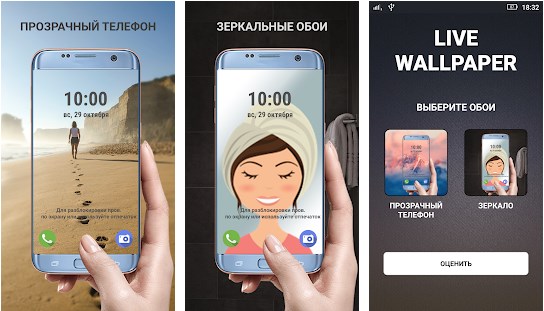
Приложение может работать в двух режимах. В первом оно выводит на экран изображение из основной камеры, а во втором из фронтальной (что смотрится интересно, но не столь эффектно).

Рассмотрим приложения, с помощью которых на фотографиях можно получить эффект размытия заднего фона.
За что обычные пользователи любят фотографии, сделанные на зеркальную или системную камеру с большой матрицей? Не за широкий динамический диапазон или уровень передачи полутонов, им нравится размытие заднего плана — так называемое боке. И с этим трудно поспорить, практически любой, не самой удачной фотографии можно придать более художественный вид, если фон за главным объектом будет размыт. Разумеется, таким образом нельзя сделать из обычного снимка шедевр, но это отличный способ сделать портрет выразительнее или скрыть некрасивый задний план.

На фотоаппаратах с крупной матрицей (начиная от Micro 4/3) снять с эффектом боке очень легко. Достаточно подойти ближе к объекту съемки, открыть диафрагму на максимум или снимать на длинном фокусном расстоянии. В смартфонах устанавливаются очень маленькие сенсоры, и из-за этого получить оптическое размытие заднего фонапроблематично, только при близкой съемке маленьких объектов. Поэтому многие производители начали придумывать алгоритмы программной обработки снимков с эффектом боке.

В 2014 году HTC представила One M8, в котором установили отдельную камеру только для измерения глубины сцены для эффекта боке, но получалось примерно так же, как на смартфонах с программным размытием — не всегда объект съемки четко отделялся от фона. Идея не прижилась. Сейчас двойной модуль камеры снова набирает популярность, так, например, Huawei P9 и iPhone 7 Plus тоже могут размывать задний план.
Я решил задаться вопросом, можно ли получить качественный эффект боке с помощью сторонний приложений. По итогу своего небольшого исследования я остановился на трех приложениях, о которых хочу рассказать.
Google Камера
Это приложение по умолчанию установлено на всех Nexus-устройствах. Помимо обычных функций типа съемки фото и видео, в Google Камера можно создавать обычные или сферические панорамы и снимки с размытием заднего фона. Для работы этого режима не нужно иметь двойной модуль камеры. Чтобы снять фотографию с размытым фоном, нужно проделать три шага: выбрать объект на расстоянии до 2 метров, нажать на кнопку спуска, поднять устройство вверх, не прекращая наводиться на объект.


По итогу выходит очень правдоподобный эффект боке, но некоторые контуры объекта тоже размываются, а сложные участки (см. ниже, пространство между хвостом и туловищем кота), наоборот, остаются в фокусе. Другой минус этой функции — очень тяжело так сфотографировать фигуры людей или животных, объект должен быть неподвижен. Но это самый простой способ получить снимок с размытым фоном, если в вашем смартфоне нет такой возможности изначально.
Стоимость: бесплатно, для большинства смартфонов придется устанавливать через apk-файл.
AfterFocus


Размытие с помощью приложения AfterFocus

Olympus OM-D E-M10, 28 мм, f/3.5
Получить фотографию с красивым размытием мне удалось за три минуты. Из-за спешки на снимке есть множество огрехов вокруг контура фигурки, но для публикации в социальных сетях этого вполне достаточно. Если же полностью вручную создать маску объекта и использовать весь набор настроек, то, как мне кажется, можно получить почти идеальный результат. Но далеко не каждый готов кропотливо сидеть и обводить контур объекта.
Стоимость: есть бесплатная версия с ограничениями, AfterFocus Pro — 59 рублей.

Aviary

Размытие с помощью приложения Aviary

Olympus OM-D E-M10, 28 мм, f/3.5
Стоимость: бесплатно

Заключение
Программным способом сделать фотографию с эффектом боке, как на фотоаппаратах, практически невозможно, но можно получить очень близкий к этому результат. У того же iPhone 7 Plus или Huawei P9 получаются очень красивые портреты, другое дело, что маленький сенсор не может так подробно передавать полутона. Программного размытия хватает для публикации в социальных сетях, а требовать чего-то большего от смартфона глупо.
Читайте также:

